CAD 図面の保護を設定する方法
- coldplay.xixiオリジナル
- 2020-11-02 10:57:4115171ブラウズ
CAD 図面の保護を設定する方法: 最初に暗号化するファイルを開き、ファイル コマンドを選択して名前を付けて保存し、次に [ツール - セキュリティ オプション] をクリックしてドキュメントを開くためのパスワードを設定し、最後に決定します。パスワードを入力して「保存」をクリックします。

CAD 図面保護の設定方法:
1. まず、コンピュータで autocad2007 図面ソフトウェアを開きます。をクリックし、暗号化するファイルを見つけて開きます。
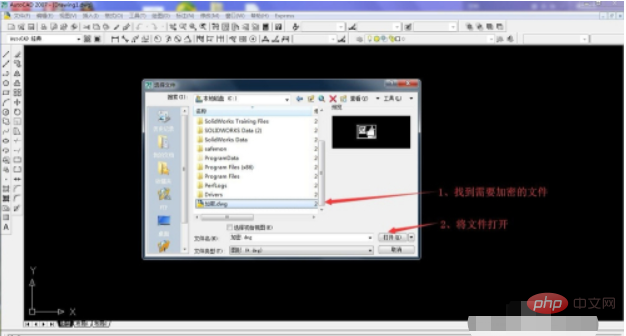

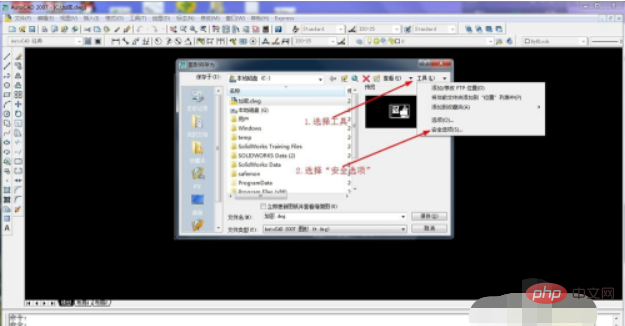
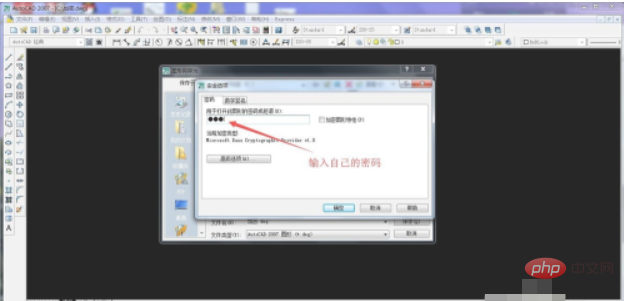
5. パスワードを設定した後、「OK」をクリックすると、パスワードを確認するダイアログウィンドウが表示されます。以下に示すように、パスワードを再度入力してください;
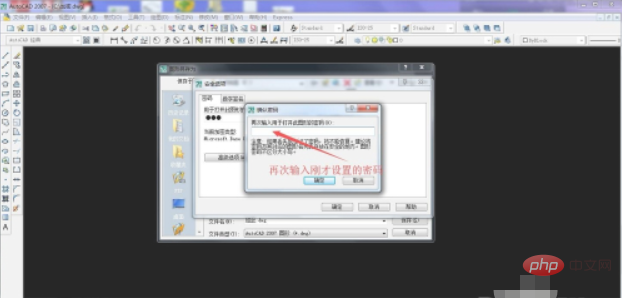
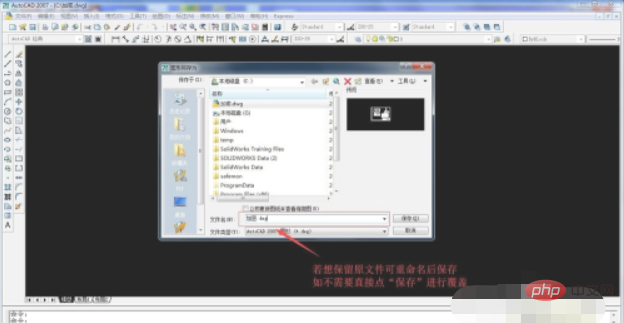
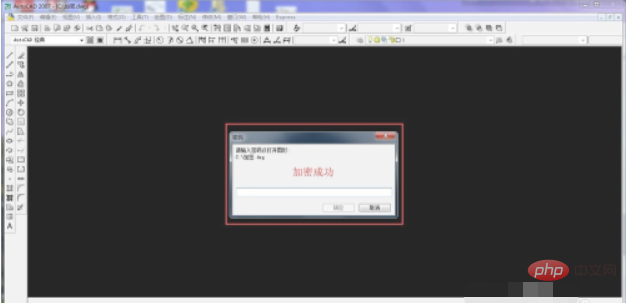
以上がCAD 図面の保護を設定する方法の詳細内容です。詳細については、PHP 中国語 Web サイトの他の関連記事を参照してください。
声明:
この記事の内容はネチズンが自主的に寄稿したものであり、著作権は原著者に帰属します。このサイトは、それに相当する法的責任を負いません。盗作または侵害の疑いのあるコンテンツを見つけた場合は、admin@php.cn までご連絡ください。
前の記事:ソフトウェア配布とはどのフォルダですか?次の記事:ソフトウェア配布とはどのフォルダですか?

